Muse-Input-Training
Eine Muse ist eine Ressource (eine statistische Datenbank), die im Übersetzungseditor Hinweise zur automatischen Worterkennung bietet.
Eine Muse errät das nächste Wort oder den nächsten Ausdruck auf Grundlage des Ausgangstexts und der bereits getippten Übersetzung. Auf gewisse Weise weist eine Muse Ähnlichkeit zu einem Modul für statistische maschinelle Übersetzung auf, sie kann jedoch präziser sein, da sie nicht einen ganzen Satz erraten muss, sondern nur die nächsten paar Wörter.
Eine Muse ist zweisprachig: In einem Projekt können Sie eine Muse nutzen, wenn sie das gleiche Sprachpaar aufweist wie Ihr Projekt.
Nachdem Sie eine Muse erstellt haben, ist ein Muse-Input-Training erforderlich. Alternativ können Sie ein erneutes Training durchführen. Dieses erneute Muse-Input-Training empfiehlt sich beispielsweise, wenn Translation Memories und LiveDocs-Korpora, die Sie ursprünglich verwendet haben, zahlreiche neue Einträge oder Dokumente enthalten oder wenn Sie zusätzliche Translation Memories und LiveDocs-Korpora nutzen möchten.
Wenn sich die Muse auf einem memoQ TMS befindet: Um eine Online-Muse zu trainieren, müssen Sie Translation Memories und LiveDocs-Korpora auf demselben Server auswählen. Ihre lokalen Translation Memories oder LiveDocs-Korpora können Sie nicht verwenden. Um die Inhalte lokaler Translation Memories oder LiveDocs-Korpora zu verwenden, müssen Sie diese zuerst auf dem Server freigeben.
Navigation
- Öffnen Sie die Ressourcenkonsole. Wählen Sie Musen aus. Klicken Sie unterhalb der Liste auf Neu erstellen.
In einem Projekt: Öffnen Sie ein Projekt. Wählen Sie in der Projektzentrale die Option Musen aus. Klicken Sie in der Registerkarte Musen des Menübands auf Neu erstellen/verwenden. Mit diesem Befehl wird die Muse erstellt und dem Projekt hinzugefügt.
- Füllen Sie die Felder im Fenster Muse erstellen aus und klicken Sie auf OK.
Weitere Informationen: Lesen Sie die Hilfe zum Fenster Muse erstellen.
Das Fenster Muse-Input-Training wird automatisch angezeigt.
So erfolgt das erneute Muse-Input-Training für eine vorhandene Muse:
- Öffnen Sie ein Projekt, in dem Sie diese Muse verwenden. Dies muss ein lokales Projekt oder eine ausgecheckte Version eines Online-Projekts sein.
- Wählen Sie in der Projektzentrale die Option Musen aus.
- Klicken Sie mit der rechten Maustaste auf den Namen der Muse. Wählen Sie Erneut trainieren aus.
Das Fenster Muse-Input-Training wird angezeigt.
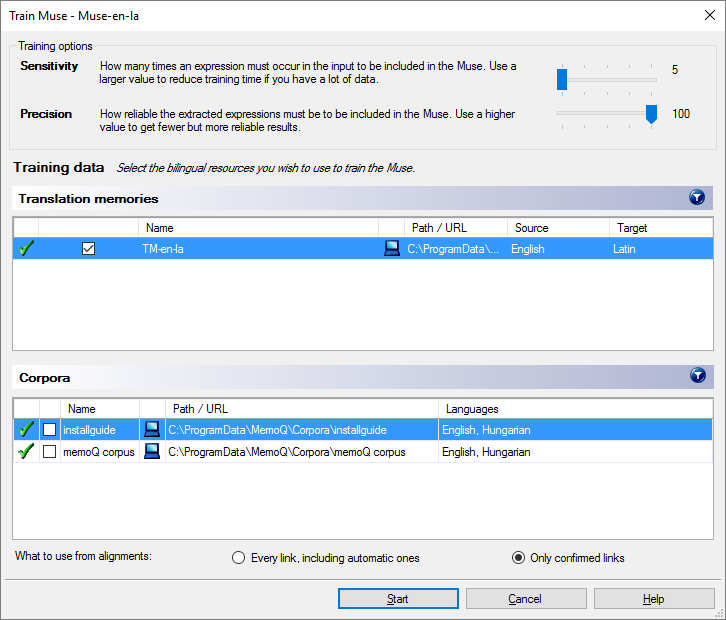
Möglichkeiten
Verwenden Sie die beiden Schieberegler unter Trainingsoptionen:
- Sensitivität: Geben Sie an, wie oft ein Ausdruck in den Translation Memories und LiveDocs-Korpora (zusammen) vorkommen muss, um in die Muse aufgenommen zu werden. Wählen Sie einen Wert zwischen 5 und 25 aus. In memoQ wird ein Ausdruck normalerweise aufgenommen, wenn er mindestens 5-mal vorkommt.
- Genauigkeit: Wählen Sie aus, wie präzise die Muse sein soll. Wählen Sie einen Wert zwischen 0 und 100 aus. Ein niedriger Wert bedeutet, dass Sie eine Vielzahl von Hinweisen (bei der automatischen Worterkennung) erhalten werden, viele davon jedoch nicht zutreffend sind. Ein hoher Wert bedeutet, dass von memoQ ein Ausdruck nur dann vorgeschlagen wird, wenn memoQ absolut sicher ist. In diesem Fall erhalten Sie auch nicht zahlreiche Vorschläge.
Aktivieren Sie unter Translation Memories die Kontrollkästchen der einzelnen Translation Memories, die Sie in der Muse verwenden möchten. memoQ liest alle Übersetzungseinheiten aus dem Translation Memory und verwendet sie für das Training der Muse.
Aktivieren Sie unter Corpora die Kontrollkästchen der einzelnen LiveDocs-Korpora, die Sie in der Muse verwenden möchten. memoQ liest alle zweisprachigen Dokumente und Dokumentenpaare aus den LiveDocs-Korpora und verwendet sie für das Training der Muse.
Ein LiveDocs-Korpus kann alignierte Dokumentenpaare enthalten. In den Dokumentenpaaren können Links enthalten sein, die nicht von einem Benutzer bestätigt wurden. Sie können festlegen, ob Sie diese verwenden möchten oder nicht.
Verwenden Sie die Optionsfelder neben Verwendung aus Alignments.
- Jeden Link, einschließlich der automatischen: Klicken Sie auf dieses Optionsfeld, um nicht bestätigte Links zu verwenden.
- Nur bestätigte Links: Normalerweise werden in memoQ nur bestätigte Links verwendet.
Wenn sich die Muse auf einem memoQ TMS befindet: Um eine Online-Muse zu trainieren, müssen Sie Translation Memories und LiveDocs-Korpora auf demselben Server auswählen. Ihre lokalen Translation Memories oder LiveDocs-Korpora können Sie nicht verwenden. Um die Inhalte lokaler Translation Memories oder LiveDocs-Korpora zu verwenden, müssen Sie diese zuerst auf dem Server freigeben.
Abschließende Schritte
So kehren Sie anschließend zur Projektzentrale oder zur Ressourcenkonsole zurück, um das Muse-Input-Training auszuführen: Klicken Sie auf Starten.
So kehren Sie zur Projektzentrale oder zur Ressourcenkonsole zurück, ohne das Muse-Input-Training auszuführen: Klicken Sie auf Abbrechen.
Wenn Sie eine Muse erstellen, im Fenster Abbrechen jedoch auf Muse-Input-Training klicken, wird von memoQ eine leere Muse erstellt. Damit Sie die Muse verwenden können, führen Sie ein erneutes Muse-Input-Training aus.